漫游大师是全景行业一流的、专业的用于创建交互式虚拟漫游效果的软件。使用该软件,用户可以将多幅球型全景图、柱型全景图、二维平面图、地图或户型图、场景音乐和解说、文字信息等各种多媒体元素,通过添加场景间热点、包含雷达扫描效果的交互地图、设置虚拟漫游路线以及定制皮肤等方式,创建出专业的交互式虚拟漫游效果。创建出的虚拟漫游既可发布到万维网站,也可以制作成CD或集成到多媒体触摸屏系统中。该软件既可被广泛应用于房地产、宾馆酒店、旅游景点、城市景观、校园、博物馆等展示中,也可以应用于包括建筑设计和施工单位在内的各大中型企业的产品宣传、企业形象宣传和项目记录与汇报。

功能特色
1、创新的功能:1)新增支持3ds建模文件
新版中添加了对3ds文件的支持,可直接导入3ds文件和纹理图。
2)新增飞出媒体效果
飞出媒体新增弹出一组图片功能,浏览时可进行翻页操作。
3)新增弹出图像缩放
弹出图像自定义大小时可以用鼠标滚轮缩放,用户也可导入自定义放大缩小等按钮。
4)新增热点透视变换
漫游大师6.00企业版对热点新增了透视变换效果。
5)新增发布限制功能
在发布时可对域名和时间进行限制。
6)新增组件样式优化
对文本框、列表框、组合框、地图增添了几套风格样式。
7)兼容HTML5
发布为html5可以在IE10、Safari、Chrome上浏览观看。
8)新增HTML5格式打包成APP的样式
支持用户自定义图标和名称观看。
9)场景之间快速链接
拖动指定场景到当前场景,自动建立链接增加热点。
10)新增GPS信息自动识别
全景图中包含有GPS信息,自动定位到百度地图对应位置。
11)右键菜单自定义
新增了用户自定义右键菜单的功能,用户可以定义自己公司的联系方式等。
12)高质量的Flash播放器
漫游大师6.00企业版拥有高质量的Flash播放器,同时支持球形全景和柱型全景。
13)阻力值设置
增加了场景拖拽阻力设置,可以自行定义鼠标拖拽场景的阻力。
14)场景暂停后自动播放
新增了场景暂停旋转N秒后自动开始旋转(N为用户设定的值)。
15)百度电子地图
替换原来的谷歌电子地图,使用百度地图。
16)弹出图像
在场景中的一些重要位置添加弹出图像,可以着重展示这块区域的效果。
17)等待图及弹出图像支持多种格式
新版本中的等待图及弹出图像不仅支持.bmp、.gif、.jpg格式,还支持加载动态的swf文件。
18)性能增强
漫游大师6.00企业版运用了更好的算法,可以支持诸如12000*6000及以上精度的图片,并且发布的虚拟漫游运行起来效果更平滑、更稳定。
19)观看模式
SWF 格式:漫游大师6.00企业版支持将制作好的漫游发布成.SWF格式进行观看,增强单机用户的观看体验,同时能让客户在漫游大师的基础上进行更多的交互性制作。
HTML 5 格式:漫游大师6.00企业版支持将制作好的漫游发布成HTML 5格式进行观看,让客户可以在win8平板surface和IPAD,itouch,iphone等移动设备上观看。
20)自定义载入进度条
漫游大师6.00企业版支持自定义的进度条加载显示样式。
21)视频组件及场景视频嵌入
漫游大师6.00企业版中的视频组件不仅可以添加在主窗口中,也可以添加到全景图中,比如电视机正在播放的节目。视频组件带有透视变换功能,可以在任何角度下进行观看。
22)眩光效果组件
眩光特效组件是添加在场景中,有光源的地方显示光晕、眩光效果。
23)FLASH 缩略图
FLASH 缩略图跟原有的缩略图功能是一致的,只是以FLASH的形式来显示。
24)多边形热点
用户自己绘制出一个多边形的热点,并且可以在该热点上添加动作。
25)FLASH 透视变换
新增在场景里添加FLASH动画的时候,可以进行透视变换效果操作。
2、更多的定制功能
①工具条
用户可以自定义全屏工具条。
②漫游路线
用户可以创建多条不同的漫游路线,并且设置其中一条作为默认的漫游路线。
③分块下载
漫游大师6.00企业版引入分块下载功能,可以缩短在浏览器中运行的装载时间。
④等待图
装载虚拟漫游时出现的等待图及场景切换时出现的装载图都可以由用户来定制。
⑤组件外观
可以自定义所有组件的外观,支持透明组件,所有组件可以设置成半透明的外观效果。
⑥显示/隐藏热点
在漫游大师6.00企业版中您可以组合一些热点并决定它们的显示/隐藏状态。
⑦过渡效果
在漫游大师5.0的基础上新增3种场景切换的过渡效果:漫步前进、小行星、翻页。
3、更专业的工作平台
漫游大师6.00企业版引入了网格及辅助线、布局工具条、活动面板,使用户在制作虚拟漫游的皮肤时操作更方便:
①网格及辅助线
在制作虚拟漫游皮肤过程中使用该功能可以更精确、更方便的排列各个组件。
②布局工具条
布局工具条可以更方便、更快捷的对多个组件进行布局设置,如对多个组件进行水平居中对齐等。
③活动窗口
相比上一个版本,漫游大师6.00企业版的软件界面更灵活。
4、资源管理
您可以保存那些经常会用到的资源到库面板中,这样在下次需要时就可以直接调用:
①皮肤面板
皮肤面板允许用户保存多个皮肤模板,在用户下次创建工程时方便直接调用。
②库面板(图片、声音及组件)
用户可以将图片、声音及自制的组件(如自制的热点)保存到库面板中,在需要时可以直接把它们拖到皮肤中使用。
5、交互功能
通过使用热点、雷达及导航组件,可以使制作的虚拟漫游更具有交互性:
①热点
热点可以添加在场景和地图中,点击它可以切换到另一个场景、地图、漫游路线、URL、声音及弹出图像等。
②雷达
雷达添加到地图中并与某一场景同步,使观看者可以轻松地识别出所看场景的具体方位。
③导航组件
缩略图、组合框及列表框可以让观看者在不同场景、地图及漫游路线之间任意地转换。
④弹出窗口
漫游大师6.60企业版中分享新的窗口控制模式进行交互设计,在活动窗口中可以添其他任何组件,并且可以同时控制多个弹出窗口,以便制作出更突出的演示效果。
6、多媒体
漫游大师6.00企业版在支持多媒体方面有了很大的进步,诸如支持视频虚拟漫游的发布及多种音频格式:
①发布视频虚拟漫游
新版本中虚拟漫游可以发布成视频,如VCD、SVCD、DVD等格式。
②音频格式
支持.mp3音频格式。
③视频嵌入
可以在场景中嵌入视频文件,并加以透视处理,使视频完美的嵌入到场景中的区域进行观看。
④FLASH 透视变换
新增在场景里添加FLASH动画的时候,可以进行透视变换效果操作。
⑤LASH VR自定义鼠标形状
新增发布成FLASH VR格式文件的时候,可以自定义鼠标的形状。
⑥雨雪效果
新增场景的雨雪效果。
⑦眩光效果
眩光特效组件是添加在场景中,有光源的地方显示光晕、眩光效果。
漫游大师简易教程
1、首先,启动漫游大师6.00企业版软件,会出现软件操作界面,从中选择新建工程,如下图所示: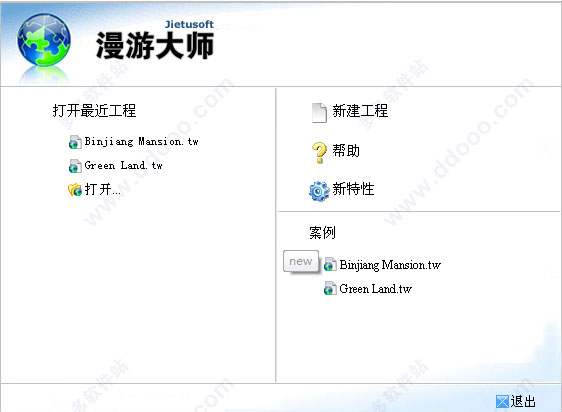
2、新建工程后,出现下图界面,从中知识兔选择软件自带的皮肤模板,如下图:
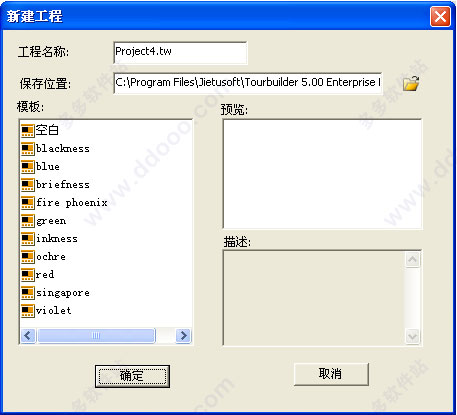
3、新建工程、导入皮肤后,紧接着就可以导入场景和地图了
①导入场景
a、在列表面板中点击场景列表 ,单击“+”,出现下图界面

b、从出现的下拉菜单中选择场景的类型,如添加球形全景;
c、在弹出的打开 对话框中,选择需要导入的场景文件;
d、按下打开 按钮即可导入场景文件;
e、重复上述步骤可导入多个场景文件;或在弹出的打开 对话框中,选中需要导入的多个场景文件,按下打开按钮也可以同时导入多个场景文件
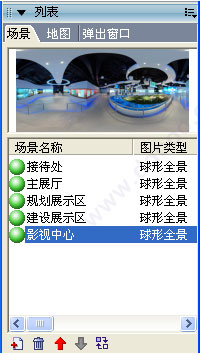
②导入地图a、在列表面板中点击地图列表 ,单击“+”;
b、在弹出的打开 对话框中,选择需要导入的地图文件;
c、按下打开 按钮即可;
d、重复上述步骤可导入多个地图文件;或在弹出的打开 对话框中,选中需要导入的多个地图文件,按下打开 按钮也可以同时导入多个地图文件,如下图:
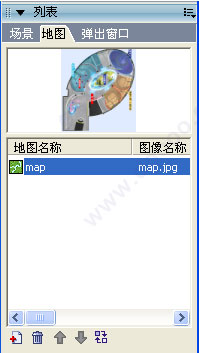
4、导入场景和地图后,知识兔就可以给场景和地图添加热点了。通过添加热点,知识兔可以从一个场景链接到另一个场景,从而将不同场景关联起来,达到漫游互动的效果。具体方法如下:
①给场景添加热点
a、在列表面板的场景列表中双击需要添加热点的场景(比如上图中的场景接待处),主窗口中的场景播放器会显示相应的场景;
b、选择工具箱 中的热点 组件;
c、拖动热点到场景中,在相应位置单击鼠标,热点组件就添加到场景中(对于场景接待处,知识兔添加一个热点在它通往主展厅的位置),如下图;
d、在主窗口下方出现此热点的属性&动作面板 ,点击其动作面板>场景 ,双击链接场景 或单击“+”;
e、出现链接场景 对话框,从中选择要链接的场景及过渡效果,按下确定 按钮(对于场景露台,知识兔选择链接场景主展厅),如下图:
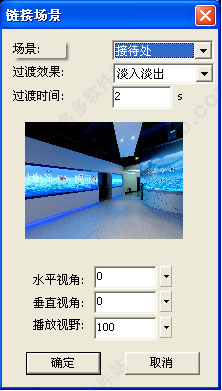
②给地图添加热点
在地图上添加热点,主要用来链接相应的场景。比如:设置该热点链接到某一个场景,当点击地图上该热点时,场景播放器即开始播放相应的场景,方法和给场景添加热点类似,这里就不再赘述了。
5、给场景添加完热点后,可以切换到地图部分,给地图添加雷达。通过添加雷达,知识兔可以把场景与地图同步起来,方便观看场景时识别它在地图上的方位。具体方法如下:
①在列表面板 的地图列表 中双击需要添加雷达的地图(比如之前添加的地图map),主窗口中的地图播放器 会显示相应的地图;
②选择工具箱 中的雷达 组件;
③拖动雷达到地图播放器,点击地图中相应的位置,雷达就添加到地图中;
④在主窗口下方出现此雷达的属性&动作面板 ,在其属性面板 中,点击同步设置;
⑤在弹出的内容对话框 中按其说明,设置雷达与场景的方向同步(设置地图map与场景接待处同步),如下图:
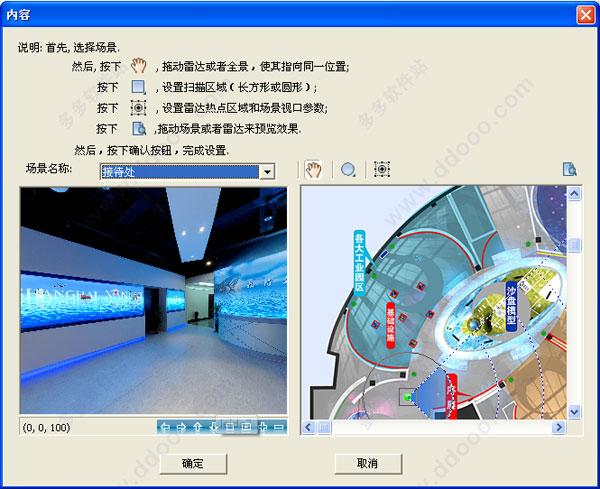
⑥重复上述步骤,设置地图map与场景主展厅同步
6、添加热点和雷达后,知识兔就可以给场景录制漫游路线了。通过录制漫游路线,知识兔可以设置一条默认的漫游路线,就像自己当一回导演的感觉。待虚拟漫游发布后,观看者就可以按照您的思路来观看整个虚拟漫游。具体方法如下:
①上一步添加雷达后,主窗口处于地图编辑状态,此时知识兔需要先返回到普通状态,点击主窗口中的“后退”;
②返回普通状态后,点击主窗口中的“录制漫游路线”,出现下图界面:

③在录制漫游路线面板中单击“添加影片”新建一条漫游路线,如下图:

④在第1秒点击“插入帧”,插入一帧,在第20秒点击鼠标,然后向右拖动场景播放器中的场景一圈;再次点击“插入帧”,即插入第二帧,在第22秒点击鼠标,然后点击主窗口上方的“导入场景”按钮,从中选择场景主展厅,类似,最后点击“停止漫游线路”,将漫游路线1设置为默认漫游路线。至此漫游路线制作完毕,如下图:
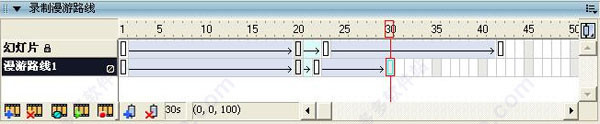
⑤再次点击“返回”,返回到主窗口的普通状态即可
7、完成了皮肤的导入、场景和地图的导入、添加热点、添加雷达及制作漫游路线后,知识兔的整个工程就差不多完成了,此时就可以对其进行发布。具体方法如下:
①点击主工具条中的“发布”按钮,出现下图界面:
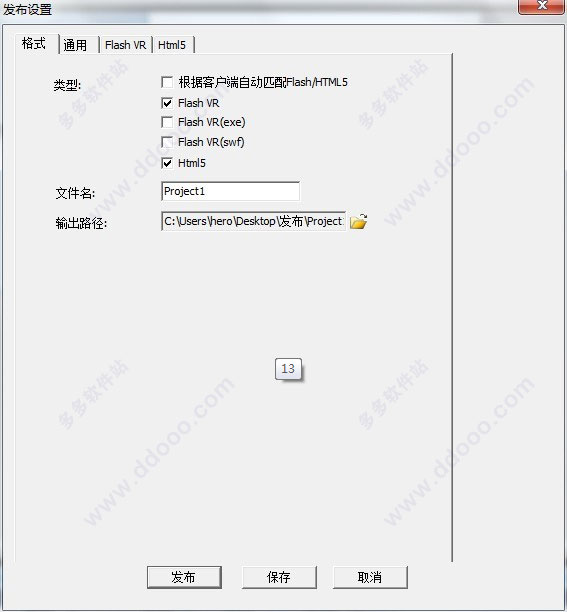
②选择类型、设置文件名 、选择输出路径 ,点击发布 即可发布一个虚拟漫游
更新日志
漫游大师 6.0新功能:1、支持3ds建模文件
新版中添加了对3ds文件的支持,可直接导入3ds文件和纹理图。
2、飞出媒体效果
飞出媒体新增弹出一组图片功能,浏览时可进行翻页操作。
3、弹出图像缩放
弹出图像自定义大小时可以用鼠标滚轮缩放,用户也可导入自定义放大缩小等按钮。
4、热点透视变换
新增了热点的透视变换效果。
5、发布限制功能
在发布时可对域名和时间进行限制。
6、新增组件样式优化
对文本框、列表框、组合框、地图增添了几套风格样式。
7、兼容HTML5
发布为html5可以在IE10、Safari、Chrome上浏览观看。
8、HTML5格式打包成APP的样式
支持用户自定义图标和名称观看。
9、全景图输出JPEGXR格式
针对全景图片进行优化压缩,使发布后的文件体积更小。
10、场景之间快速链接
拖动指定场景到当前场景,自动建立链接增加热点。
11、新增GPS信息自动识别
全景图中包含有GPS信息,自动定位到百度地图对应位置。
常见问题
1、什么是漫游大师?漫游大师将图像、声音、URL、交互地图和热点结合为一体,构成了虚拟漫游。当用户点击虚拟漫游中的热点欣赏这些场景时,仿佛在现实中从一个场景走到了另一个场景中。虚拟漫游大大强化了用户虚拟现实的真实感。由此可见,运用漫游大师制作的虚拟漫游生动且功能强大。此外,您还可以用多种方法展示您的虚拟漫游
2、我可以用漫游大师做什么?
使用漫游大师,您可以:
①将球型全景、柱型全景、平面图、Kaidan One Shot、0-360 One Shot、Remote Reality One Shot、单鱼眼或立方体链接到一起,制作出一个可用于网络发布的虚拟漫游。
②可直观地定制皮肤和场景。
③可给按钮、文本、图像和热点组件添加丰富的动作。这些动作可以链接到其它场景、其它地图、其它漫游路线、另一个虚拟漫游、弹出图像和声音等。
④设置虚拟漫游路线,以便控制虚拟漫游播放的时间和漫游的路线。
⑤设置具有雷达效果的交互地图。
⑥生成网络Flash格式的虚拟漫游,可直接在网上发布;生成本地exe格式进行浏览观看,主要用于本地演示。
3、要使用漫游大师制作虚拟漫游,还需要其他软件的配合吗?
需要。漫游大师软件不做全景拼合,如需导入球型全景或柱型全景,需采用另外的全景拼合软件。制作球型全景生成,推荐使用杰图软件分享的造景师软件,柱型全景生成。
4、如何观看虚拟漫游?
在您制作虚拟漫游工程的过程中,您可以随时利用菜单、工具条或者键盘快捷键来预览虚拟漫游;在成功将虚拟漫游发布成网络Flash格式或本地exe格式之后,您可以通过网络或者本地exe直接观看虚拟漫游。
5、什么是幻灯片?我可以将它删除吗?
幻灯片是系统自动生成的漫游路线,不能被删除。无论什么时候往场景列表中添加一个新的场景,幻灯片中都会添加两个预设帧(开始和结束),这两帧中间不能加入其他的帧。您不能删除幻灯片,甚至是幻灯片上的帧也不允许删除。但是,您可以将幻灯片上的帧复制到其它漫游路线中。 >
下载仅供下载体验和测试学习,不得商用和正当使用。
下载体验
